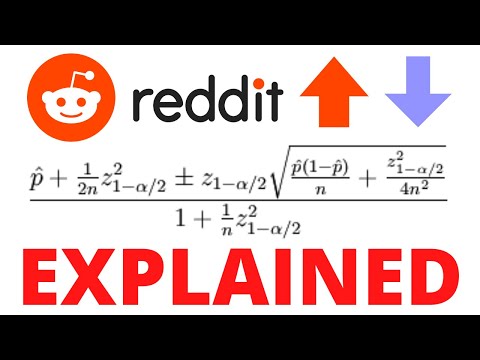Een kwartiel is de naam voor een percentage gegevens in vier delen, of kwartalen, wat vooral handig is voor marketing, verkoop en het scoren van toetsen voor docenten. Heb je gegevens in je Excel-sheet ingevoerd en wil je de kwartielen zien (zoals de top 25%)? Deze wikiHow leert je hoe je kwartielen in Excel kunt berekenen met behulp van een formule.
Stappen
Methode 1 van 2: "QUARTILE. INC" gebruiken

Stap 1. Open uw project in Excel
Als u in Excel bent, kunt u naar: Bestand > Openen of u kunt met de rechtermuisknop op het bestand klikken in uw bestandsbrowser.
Deze methode werkt voor Excel voor Microsoft 365, Excel voor Microsoft 365 voor Mac, Excel voor het web, Excel 2019-2007, Excel 2019-2011 voor Mac en Excel Starter 2010

Stap 2. Selecteer een lege cel waar u uw kwartielinformatie wilt weergeven
Dit kan overal in uw spreadsheet zijn.
U kunt bijvoorbeeld cel E7 selecteren, zelfs als al uw gegevens zich in cellen A2-A20 bevinden

Stap 3. Voer de kwartielfunctie in:
=QUARTILE. INC(. INC staat voor "Inclusive", waarmee u resultaten krijgt die 0+100 bevatten.

Stap 4. Selecteer de cellen die uw gegevens bevatten
U kunt uw cursor slepen om het hele bereik te selecteren of u kunt de eerste cel selecteren en vervolgens op drukken CTRL + SHIFT + pijl-omlaag.
Nadat u de gegevensset hebt geselecteerd, ziet u deze in uw formule worden ingevoerd. Het ziet er ongeveer zo uit als "=QUARTILE. INC(A2:A20". Voeg geen haakjes toe omdat je meer informatie aan de functie moet toevoegen

Stap 5. Voer ", 1)" in om de formule te voltooien
Het getal achter het gegevensbereik kan Q1, Q2, Q3 of Q4 vertegenwoordigen, dus u kunt elk cijfer 1-4 in de functie gebruiken in plaats van 1.
De functie KWARTIEL. INC(A2:A20, 1) toont u het eerste kwartiel (of 25e percentiel) van uw dataset.

Stap 6. Druk op ↵Enter (Windows) of ⏎ Terug (Mac).
De cel die u hebt geselecteerd, geeft het resultaat van de kwartielfunctie weer. U kunt dit proces herhalen met de andere kwartielfunctie om de verschillen te zien.
Methode 2 van 2: "QUARTILE. EXC" gebruiken

Stap 1. Open uw project in Excel
Als u in Excel bent, kunt u naar: Bestand > Openen of u kunt met de rechtermuisknop op het bestand klikken in uw bestandsbrowser.
Deze methode werkt voor Excel voor Microsoft 365, Excel voor Microsoft 365 voor Mac, Excel voor het web, Excel 2019-2007, Excel 2019-2011 voor Mac en Excel Starter 2010

Stap 2. Selecteer een lege cel waar u uw kwartielinformatie wilt weergeven
Dit kan overal in uw spreadsheet zijn.
U kunt bijvoorbeeld cel E7 selecteren, zelfs als al uw gegevens zich in cellen A2-A20 bevinden

Stap 3. Voer de kwartielfunctie in:
=QUARTILE. EXC(.. EXC geeft exclusieve resultaten weer, niet het hoogste en laagste bereik.

Stap 4. Selecteer de cellen die uw gegevens bevatten
U kunt uw cursor slepen om het hele bereik te selecteren of u kunt de eerste cel selecteren en vervolgens op drukken CTRL + SHIFT + pijl-omlaag.
Nadat u de gegevensset hebt geselecteerd, ziet u deze in uw formule worden ingevoerd. Het ziet er ongeveer uit als "=QUARTILE. EXC(A2:A20". Voeg geen haakjes toe omdat je meer informatie aan de functie moet toevoegen

Stap 5. Voer ", 1)" in om de formule te voltooien
Het getal achter het gegevensbereik kan Q1, Q2, Q3 of Q4 vertegenwoordigen, dus u kunt elk cijfer 1-4 in de functie gebruiken in plaats van 1.
De functie KWARTIEL. EXC(A2:A20, 1) toont u de positie van het eerste kwartiel in uw dataset.

Stap 6. Druk op ↵Enter (Windows) of ⏎ Terug (Mac).
De cel die u hebt geselecteerd, geeft het resultaat van de kwartielfunctie weer. U kunt dit proces herhalen met de andere kwartielfunctie om de verschillen te zien.